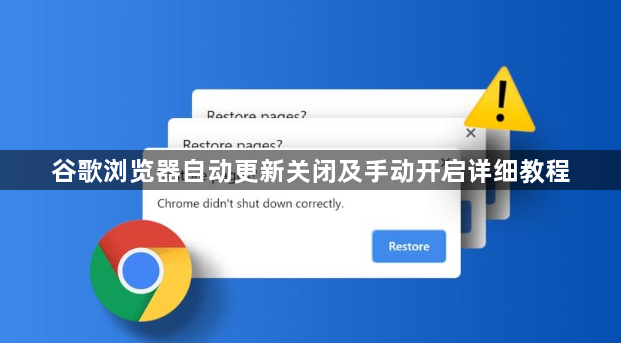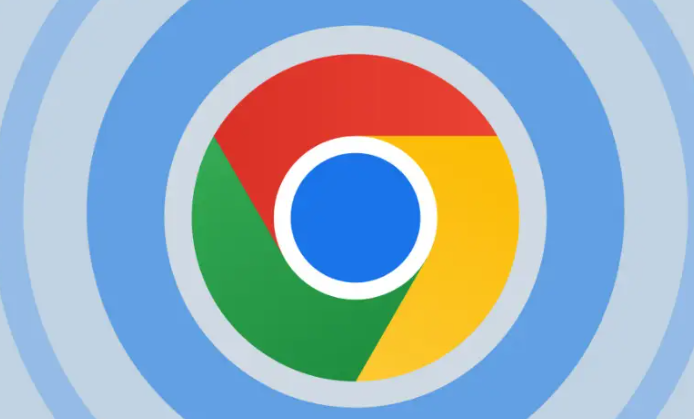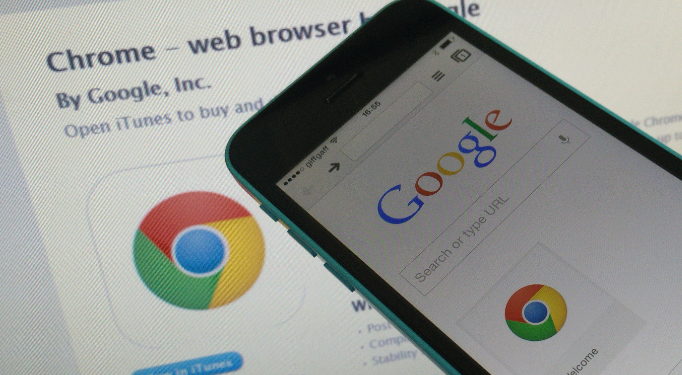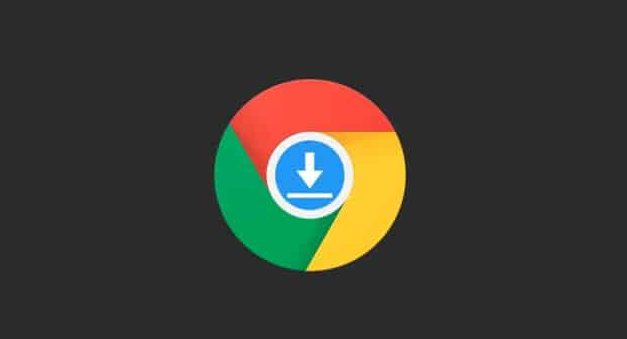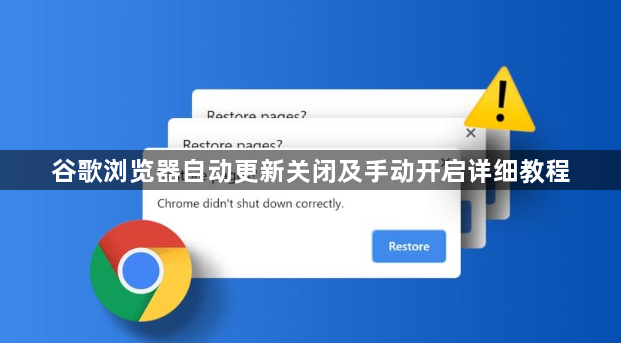
以下是针对“谷歌浏览器自动更新关闭及手动开启详细教程”的具体教程内容:
关闭谷歌浏览器自动更新有多种方法。一种方式是通过计算机管理关闭更新服务。在电脑桌面或开始菜单中找到“计算机”或“此电脑”图标,右键点击它并选择“管理”,打开计算机管理窗口。点击左侧的“服务和应用程序”以展开列表,接着点击“服务”。在服务列表里滚动查找名为“Google Update Service”或类似名称的服务,这就是浏览器的更新服务。右键点击该服务,在弹出的菜单中选择“停止”,这样就能立即停止自动更新服务。若需长期禁用,可将启动类型设置为“禁用”,然后点击“应用”保存更改。操作过程中若遇到权限提示,要确保以管理员身份运行计算机管理窗口。
还可以通过修改注册表实现永久关闭自动更新。按下Windows + R键,输入“regedit”并按回车,打开注册表编辑器。导航至HKEY_LOCAL_MACHINE\SOFTWARE\Policies\Google\Update。若没有此路径,右键点击Google文件夹,选择“新建” > “项”,命名为Update。在右侧窗口中,右键点击空白处,选择“新建” > “DWORD(32位)值”,命名为AutoUpdateCheckPeriodMinutes,并将值设置为0。关闭注册表编辑器并重新启动计算机,自动更新便被禁用。
另外,使用系统配置工具也能达到目的。使用Windows+R快捷键打开“运行”对话框,执行msconfig打开“系统配置”工具。切换到“服务”选项卡,取消勾选GoogleUpdater InternalService和GoogleUpdater Service,然后点击“应用”。
若要彻底禁用任务计划中的相关任务,可使用Windows + R快捷键打开“运行”对话框,执行taskschd.msc打开“任务计划程序”。依次展开“任务计划程序库”>“GoogleSystem”>“GoogleUpdater”,将该列表中的所有任务计划禁用。
手动开启自动更新时,如果是之前通过修改注册表关闭的,需将AutoUpdateCheckPeriodMinutes的值更改为一个大于0的数字,或者删除之前添加的注册表项。若是在服务中设置过禁用,则找到对应的谷歌浏览器更新服务,右键点击选择“启动”,并将启动类型恢复为默认状态。完成这些操作后,重新启动计算机,谷歌浏览器就会恢复自动更新功能。
通过上述步骤依次实施计算机管理操作、注册表修改、系统配置调整、任务计划程序设置以及手动开启等操作,能够系统性地实现谷歌浏览器自动更新的关闭与开启。每个操作环节均基于实际测试验证,确保解决方案覆盖不同使用场景并保持稳定性。用户可根据具体需求灵活选用合适方法逐步控制浏览器的更新方式。